نحوه برقراری تماس کنفرانسی در آیفون
با توجه به همهگیری کنونی کووید-19(COVID-19) ، بیشتر مردم به دنبال راههای سادهتر برای برقراری ارتباط با خانواده، دوستان یا همکاران هستند، بهویژه کسانی که از خانه کار میکنند. یکی از سریع ترین راه ها برای انجام این کار از طریق تماس های کنفرانسی است.
تماس کنفرانسی جلسه ای است که در آن افراد زیادی به طور همزمان از طریق صدا یا تصویر با هم ارتباط برقرار می کنند. برقراری تماس کنفرانسی در آیفون به جای استفاده از سرویس تماس کنفرانسی پولی، آسان است، که شما را ملزم به شماره گیری شماره تلفن های ویژه، به خاطر سپردن کدهای دسترسی طولانی و/یا پرداخت هزینه خدمات می کند.

با این حال، در i Phone شما ، این سرویس بخشی از برنامه Phone است که (Phone)از قبل روی دستگاه نصب شده است(pre-installed on the device) ، که بسته به موقعیت مکانی، دستگاه و شرکت مخابراتی تلفن همراه شما، حداکثر از پنج تماس گیرنده را پشتیبانی می کند.
همه اینها به شما کمک می کند تا به سرعت یک تماس کنفرانسی را تنظیم کنید. اما در وهله اول چگونه آن را تنظیم می کنید؟
نحوه برقراری تماس کنفرانسی در آیفون(How To Conference Call On An iPhone)
سه روش برای برقراری تماس کنفرانسی در آیفون وجود دارد:
- از برنامه تلفن استفاده کنید.
- چت گروهی از طریق FaceTime.
- استفاده از برنامه تماس کنفرانسی
از برنامه تلفن استفاده کنید(Use The Phone app)

با آیفون خود، میتوانید همزمان با پنج نفر تماس بگیرید، بدون اینکه آنها به هیچ چیز دیگری به جز تلفن نیاز داشته باشند، خواه دستگاه اندروید(Android) ، آیفون یا تلفن ثابت باشد. در اینجا مراحلی وجود دارد که باید برای برقراری تماس کنفرانسی در آیفون انجام دهید. آنها ممکن است بسته به نسخه iOS(iOS version) متفاوت باشند، اما هنوز تماس کنفرانسی رایگان در دستگاه خود دارید.
در صفحه اصلی آیفون خود، برنامه Phone را باز کنید و به روش عادی با اولین نفر تماس بگیرید و بعد از اینکه او تماس گرفت، روی Add Call در صفحه ضربه بزنید و فرد بعدی را که می خواهید از دفترچه تلفن خود اضافه کنید انتخاب کنید. یا شماره آنها را از صفحه کلید بگیرید.

پس از اتصال به گیرنده دوم، روی Merge Calls در صفحه ضربه بزنید تا همه تماس ها در یک تماس کنفرانسی ترکیب شوند. خواهید دید که همه تماس ها در صفحه نمایش شما به صورت یک خط ترکیب می شوند.

سپس، برای قطع یا پایان تماس کنفرانس ، روی End ضربه بزنید. (End )با این کار تمام تماسهای هر شرکتکننده در یک حرکت پایان مییابد.

توجه(Note) : در صورت نیاز به تماس بیش از سه طرفه، میتوانید تا پنج نفر را اضافه کنید.
اگر در حین صحبت تلفنی با دیگران، تماس دریافتی برقرار شد، میتوانید هر دو خط را برای ایجاد یک کنفرانس جدید ترکیب کنید. برای انجام این کار، روی Hold & Accept در سمت راست پایین صفحه نمایش گوشی خود زمانی که شروع به زنگ زدن می کند ضربه بزنید و اولین تماس را در حالت انتظار قرار دهید تا خط جدیدی با فردی که با شما تماس می گیرد باز شود.

برای ترکیب تماس ها در یک تماس کنفرانسی، روی Merge calls ضربه بزنید .

توجه(Note) : اگر نمیخواهید تماسهای ورودی دیگر را بپذیرید، میتوانید روی Send to Voicemail(Send to Voicemail) ضربه بزنید، یا اگر در قرارداد تلفن شما پست صوتی ارائه نمیشود، روی رد کردن ضربه بزنید.(Decline)

با این حال، اگر روی پایان و پذیرش(End & Accept) ضربه بزنید ، تماس فعلی را که در آن هستید پایان میدهید و بلافاصله تماس ورودی را میپذیرید.
چگونه افراد را در یک کنفرانس تلفنی در آیفون مدیریت کنیم(How To Manage Individual People In a Conference Call On An iPhone)
میتوانید افراد را بهصورت جداگانه از تماس کنفرانس کنار بگذارید، یا بهطور خصوصی با افراد حاضر در تماس صحبت کنید. این زمانی مفید است که نمی خواهید تماس را به طور کلی برای همه شرکت کنندگان به طور همزمان پایان دهید، یا اگر فقط می خواهید برخی از اطلاعات مربوط به یک شرکت کننده را مخابره کنید.
برای انجام این کار، پس از ادغام تماس ها در یک تماس کنفرانسی، روی دکمه آبی «i» در سمت راست بالای صفحه نمایش خود ضربه بزنید.

لیستی از هر یک از شرکت کنندگان در تماس روی صفحه گوشی شما نمایش داده می شود. اگر میخواهید با یک شرکتکننده خاص به صورت جداگانه صحبت کنید، روی خصوصی(Private) ضربه بزنید . با این کار یک خط جداگانه برای شما و آن تماسگیرنده باز میشود تا به صورت خصوصی صحبت کنید، اما میتوانید با ضربه زدن روی ادغام(Merge) ، او را به تماس کنفرانس برگردانید .
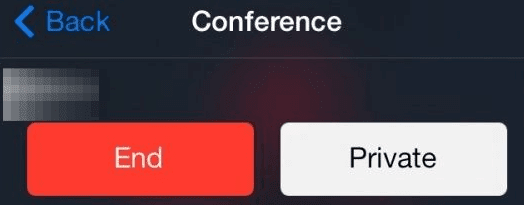
برای حذف نام شخصی از تماس کنفرانس بدون باز کردن مکالمه خصوصی جداگانه، روی پایان(End) ضربه بزنید .

همچنین اگر نمیخواهید دیگران در طول تماس صدای شما را بشنوند، میتوانید خود را از تماس کنفرانسی بیصدا کنید. همچنان میتوانید صدای بقیه شرکتکنندگان را بشنوید، اما میتوانید صدای خود را لغو کنید تا دوباره صحبت کنید. اگر نیاز دارید با شخص دیگری صحبت کنید که بخشی از تماس نیست، اما از نظر فیزیکی در کنار شماست بدون ایجاد اختلال در تماس کنفرانس جاری، این کار مفید است.
برای انجام این کار، روی Mute ضربه بزنید تا خود را بی صدا کنید و زمانی که می خواهید صحبت کنید، دوباره روی آن ضربه بزنید.

با این حال، یک تماس کنفرانسی نباید مانع از دسترسی شما به برنامه های دیگر در آیفون شما(accessing other apps on your iPhone) شود. همچنان میتوانید از آنها در زمانی که تماس در حال انجام است استفاده کنید، اما مطمئن شوید که روی Speaker در برنامه تلفن(Phone) ضربه بزنید تا همچنان بتوانید آنچه را که شرکتکنندگان دیگر در طول تماس میگویند بشنوید.
برای انجام این کار، دکمه Home (iPhone 8 یا بالاتر) را فشار دهید یا از پایین صفحه گوشی خود به بالا بکشید تا صفحه اصلی(Home) باز شود . از آنجا، میتوانید برنامههای مورد نظر خود را باز کنید، وبگردی کنید، و در حین صحبت کردن با تلفن، اقدامات دیگری را انجام دهید.
میتوانید برنامه Phone را برای بازگشت به تماس در هر زمان باز کنید یا روی نوار سبز رنگ(green bar) (iPhone 8 یا نسخههای قبلی) یا حباب سبز رنگ(green bubble) در قسمت بالای صفحه گوشی خود ضربه بزنید.
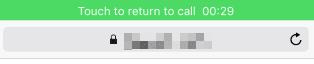
توجه(Note) : اگر میخواهید تماس کنفرانسی را در iPhone ضبط کنید، میتوانید این کار را با استفاده از برنامه Apple Voice Memos یا برنامههای ضبط صدا جایگزین برای iPhone( alternative voice recording apps for iPhone) انجام دهید .
همچنین می توانید روی Swap Calls ضربه بزنید تا بین دو تماس جابه جا شوید بدون اینکه هر دو در تماس کنفرانسی باشند.

اگر نمی توانید با آیفون تماس کنفرانسی برقرار کنید، چه باید کرد؟(Conference Call)
اگر نمیتوانید تماسهای جدیدی را در iPhone خود اضافه یا ادغام کنید تا یک تماس کنفرانسی برقرار کنید، کارهایی که میتوانید انجام دهید این است:
- اگر تماسهای کنفرانسی را در شبکه شما ارائه میدهند، با شرکت مخابراتی ما تماس بگیرید.
- هر تماسی را خودتان شروع(Start) کنید تا مطمئن شوید تلفنتان ترکیبی از تماسها - ورودی و خروجی را ادغام نمیکند.
- اگر دکمه افزودن تماس(Add Call) موجود نیست یا خاکستری است، تماس فعلی را در حالت انتظار قرار دهید و با استفاده از صفحه کلید شماره دوم را شماره گیری کنید. از اینجا، روی Merge ضربه بزنید تا همه تماسها را در یک تماس کنفرانسی ترکیب کنید.
- روی Settings > Cellular > Cellular Data Options ضربه بزنید و روی Enable LTE ضربه بزنید . در مرحله بعد، گزینه های تماس های VoLTE یا WiFi را غیرفعال کنید زیرا ممکن است با تماس کنفرانسی کار نکنند. ممکن است بسته به منطقه یا شرکت مخابراتی خود، این گزینه ها را ببینید یا نبینید.
- (Use FaceTime)اگر تا زمانی که همه شرکتکنندگان از دستگاههای اپل(Apple) استفاده میکنند، نمیتوانید تماسهای کنفرانسی را روی iPhone خود برقرار کنید، از FaceTime برای شروع یک چت گروهی فقط صوتی یا ویدیویی استفاده کنید.
آیا روش های دیگری برای تماس های کنفرانسی در آیفون خود استفاده می کنید؟ در یک نظر زیر با ما به اشتراک بگذارید.
Related posts
چگونه خطای ناموفق تماس آیفون را برطرف کنیم
نحوه رفع مشکل زمانی که میزان تماس آیفون شما کم است؟
Cloud Backup را برای Microsoft Authenticator app در Android & iPhone روشن کنید
Connect iPhone به Windows 10 PC با استفاده از Microsoft Remote Desktop
می توانید از آی فون Photos نمی واردات به Windows 11/10 PC
چگونه به استفاده از Microsoft Family Safety app بر روی گوشی شما
چگونه صفحه لمسی آیفون کار نمی کند؟
نحوه تنظیم Microsoft Edge به عنوان default browser در iPhone or iPad
6 بهترین میکروفون برای آیفون
نحوه رفع خطای رخ داده در حین بارگذاری نسخه با کیفیت بالاتر این عکس در آیفون
چگونه از آیفون خود در مک بک آپ بگیرید
نحوه رفع مشکل «آیتونز نتوانست به این آیفون وصل شود. خطای مقدار از دست رفته است
چگونه یک ویدیو را به یک عکس زنده تبدیل کنیم
6 بهترین برنامه فونت برای آیفون
نحوه ساخت پوشه ها و سازماندهی برنامه ها در آیفون
چگونه ویدیوهای یوتیوب را در رول دوربین آیفون خود بارگیری کنیم
وقتی شماره ای را در آیفون بلاک می کنید چه اتفاقی می افتد
چگونه با آیفون خود عکس های حرفه ای بگیرید
8 روش برتر برای رفع مشکل کار نکردن هات اسپات آیفون در مک
6 بهترین برنامه واقعیت مجازی برای آیفون
